WhatsApp - одно из самых популярных приложений для обмена сообщениями и звонков. Для использования этого мессенджера необходимо иметь аккаунт, который привязан к номеру телефона. Что делать, если вы хотите добавить новый номер телефона в WhatsApp? Давайте разберемся в этом вопросе.
Для начала откройте приложение WhatsApp на своем устройстве. Затем перейдите в раздел настроек, обычно это значок в виде трех точек в правом верхнем углу экрана. Найдите пункт "Учетная запись" или "Аккаунт" и перейдите в него.
В разделе "Учетная запись" выберите опцию "Сменить номер". В появившемся окне вам будет предложено ввести старый номер телефона, который связан с вашим аккаунтом, а затем новый номер, который вы хотите привязать к WhatsApp. После ввода нового номера нажмите кнопку "Готово".
Шаг 1: Откройте приложение WhatsApp
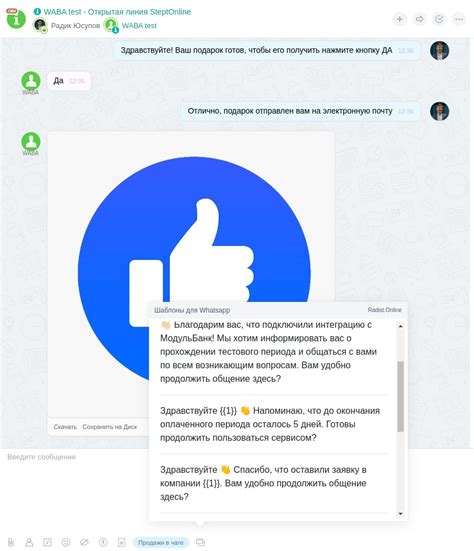
Для того чтобы добавить новый номер телефона в WhatsApp, первым шагом должно быть открытие приложения на вашем устройстве. Найдите иконку WhatsApp на главном экране смартфона и нажмите на нее. После этого приложение откроется, и вы сможете приступить к добавлению нового номера телефона.
Шаг 2: Нажмите на иконку "Настройки"

После того, как вы открыли приложение WhatsApp, в правом верхнем углу экрана вы увидите иконку трех вертикальных точек. Нажмите на эту иконку, чтобы открыть меню настроек.
Шаг 3: Выберите "Аккаунт" из списка опций
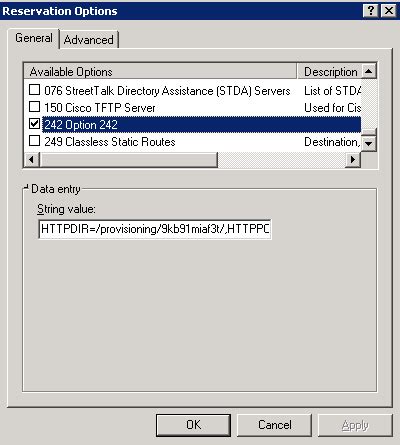
Для того чтобы добавить новый номер телефона в WhatsApp, следует открыть приложение WhatsApp на своем устройстве. После этого перейдите к настройкам приложения, нажав на значок "Три точки" в верхнем правом углу экрана.
В открывшемся меню выберите опцию "Аккаунт" или "Account" (в зависимости от языка вашего приложения).
Далее перейдите во вкладку "Изменить номер".
Шаг 4: Нажмите на "Сменить номер"
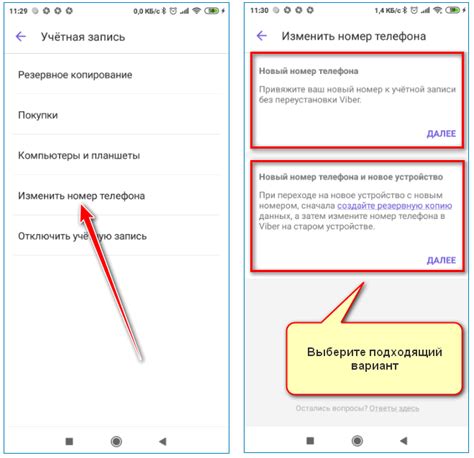
После того, как вы открыли настройки своего профиля, выберите раздел "Аккаунт". После этого прокрутите вниз и найдите пункт "Сменить номер". Нажмите на этот пункт, чтобы начать процесс замены номера телефона.
Шаг 5: Введите старый номер телефона и новый номер
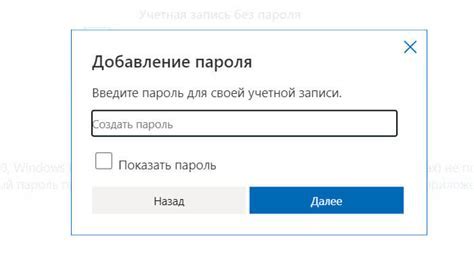
Чтобы добавить новый номер телефона в WhatsApp, вам необходимо войти в приложение и открыть раздел "Настройки".
Затем выберите раздел "Аккаунт" и нажмите "Сменить номер".
Введите ваш старый номер телефона, а затем новый номер, который вы хотите добавить к вашему аккаунту.
После этого WhatsApp отправит SMS-код для подтверждения нового номера на указанный вами телефон.
Введите полученный код в приложение WhatsApp для завершения процесса.
Шаг 6: Подтвердите новый номер с помощью SMS-кода
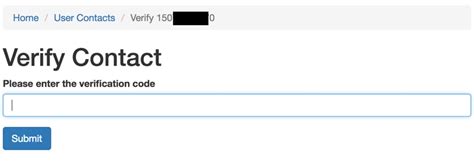
После ввода нового номера телефона вы получите SMS-сообщение с кодом подтверждения.
Введите этот код в соответствующее поле при запуске WhatsApp и нажмите "Подтвердить".
После подтверждения кода ваш новый номер будет успешно добавлен в WhatsApp, и вы сможете начать использовать мессенджер с новым номером!
Шаг 7: Дождитесь завершения процесса изменения номера
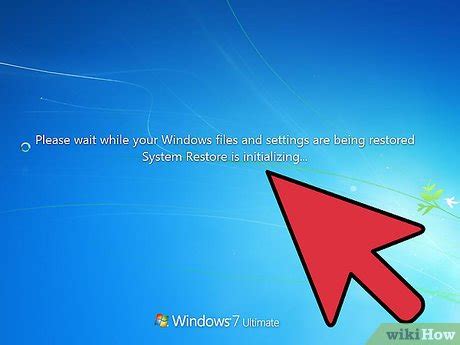
После ввода нового номера телефона в WhatsApp и подтверждения его, дождитесь завершения процесса изменения. При этом вам может быть предложено перенести чаты, данные и другую информацию со старого номера на новый. Подождите, пока все необходимые операции будут выполнены, прежде чем начать пользоваться обновленным номером телефона в WhatsApp.
Шаг 8: Проверьте доступ к учетной записи с новым номером
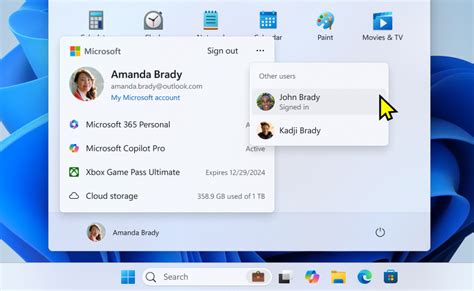
После того как вы внесли новый номер телефона и завершили процесс подтверждения, убедитесь, что у вас доступ к учетной записи на новом устройстве. Просто откройте приложение WhatsApp на устройстве с новым номером и введите свой номер телефона. Вам может потребоваться внести код подтверждения, после чего вы сможете увидеть свои чаты и контакты.
Шаг 9: Готово! Ваш новый номер успешно добавлен в WhatsApp

Поздравляем! Теперь вы успешно добавили новый номер телефона в WhatsApp. Теперь вы можете обмениваться сообщениями, видео и фотографиями с вашими контактами через свой новый номер. Не забудьте уведомить своих друзей и близких о вашем новом номере WhatsApp, чтобы они знали, как связаться с вами. Наслаждайтесь общением и используйте все возможности WhatsApp для комфортного общения!
Вопрос-ответ

Как добавить новый номер телефона в WhatsApp?
Чтобы добавить новый номер телефона в WhatsApp, откройте приложение и перейдите в раздел "Настройки". Затем выберите "Аккаунт" и "Изменить номер телефона". Введите старый и новый номер телефона, подтвердите изменения кодом подтверждения, который придет по SMS, и новый номер будет добавлен к вашему аккаунту WhatsApp.
Что делать, если не могу добавить новый номер телефона в WhatsApp?
Если вы не можете добавить новый номер телефона в WhatsApp, убедитесь, что введены правильные номера телефонов и коды подтверждения. Проверьте наличие интернет-соединения на вашем устройстве. Если проблема сохраняется, свяжитесь с поддержкой WhatsApp для получения дополнительной помощи.



